Management von Catalyst Switches der Serie 9000 über die Webbenutzeroberfläche
Download-Optionen
-
ePub (476.4 KB)
In verschiedenen Apps auf iPhone, iPad, Android, Sony Reader oder Windows Phone anzeigen
Inklusive Sprache
In dem Dokumentationssatz für dieses Produkt wird die Verwendung inklusiver Sprache angestrebt. Für die Zwecke dieses Dokumentationssatzes wird Sprache als „inklusiv“ verstanden, wenn sie keine Diskriminierung aufgrund von Alter, körperlicher und/oder geistiger Behinderung, Geschlechtszugehörigkeit und -identität, ethnischer Identität, sexueller Orientierung, sozioökonomischem Status und Intersektionalität impliziert. Dennoch können in der Dokumentation stilistische Abweichungen von diesem Bemühen auftreten, wenn Text verwendet wird, der in Benutzeroberflächen der Produktsoftware fest codiert ist, auf RFP-Dokumentation basiert oder von einem genannten Drittanbieterprodukt verwendet wird. Hier erfahren Sie mehr darüber, wie Cisco inklusive Sprache verwendet.
Informationen zu dieser Übersetzung
Cisco hat dieses Dokument maschinell übersetzen und von einem menschlichen Übersetzer editieren und korrigieren lassen, um unseren Benutzern auf der ganzen Welt Support-Inhalte in ihrer eigenen Sprache zu bieten. Bitte beachten Sie, dass selbst die beste maschinelle Übersetzung nicht so genau ist wie eine von einem professionellen Übersetzer angefertigte. Cisco Systems, Inc. übernimmt keine Haftung für die Richtigkeit dieser Übersetzungen und empfiehlt, immer das englische Originaldokument (siehe bereitgestellter Link) heranzuziehen.
Inhalt
Einleitung
In diesem Dokument wird beschrieben, wie Catalyst 9000-Switches über die Webbenutzeroberfläche verwaltet werden.
Voraussetzungen
Anforderungen
Es gibt keine spezifischen Anforderungen für dieses Dokument.
Verwendete Komponenten
Die Informationen in diesem Dokument basierend auf folgenden Software- und Hardware-Versionen:
- Catalyst 9200
- Catalyst 9300
- Catalyst 9400
- Catalyst 9500
- Catalyst 9600
- Cisco IOS® XE 17.9.1 und neuere Versionen

Anmerkung: Die Befehle, um diese Funktionen auf anderen Cisco Plattformen zu aktivieren, finden Sie im entsprechenden Konfigurationsleitfaden.
Die Informationen in diesem Dokument beziehen sich auf Geräte in einer speziell eingerichteten Testumgebung. Alle Geräte, die in diesem Dokument benutzt wurden, begannen mit einer gelöschten (Nichterfüllungs) Konfiguration. Wenn Ihr Netzwerk in Betrieb ist, stellen Sie sicher, dass Sie die möglichen Auswirkungen aller Befehle kennen.
Hintergrundinformationen
Die Web-Benutzeroberfläche (Web-Benutzeroberfläche) ist ein eingebettetes GUI-basiertes Tool, mit dem das Gerät verwaltet werden kann, um die Benutzererfahrung zu verbessern. Sie können die Webbenutzeroberfläche verwenden, um Konfigurationen zu erstellen, zu überwachen und Probleme auf dem Gerät zu beheben, ohne CLI-Kenntnisse zu haben.

Anmerkung: Die Hardware-Systemanforderungen für den Zugriff auf die Web-Benutzeroberfläche sind in den Versionshinweisen für die einzelnen IOS XE-Versionen aufgeführt.
Konfigurieren
Zugriff auf die Web-Benutzeroberfläche
Für den Zugriff auf die Webbenutzeroberfläche sind folgende Konfigurationen erforderlich:
- Der HTTP(S)-Server ist aktiviert (standardmäßig aktiviert) und verwendet die lokale Authentifizierung.
- Eine Layer-3-Schnittstelle, die vom lokalen PC aus erreichbar ist.
- Lokales Benutzerkonto
Vergewissern Sie sich, dass der HTTP(S)-Server mithilfe desshow running-config | section httpBefehls aktiviert ist. Dieser Befehl zeigt an, dass der HTTP-Server aktiviert ist und lokale Anmeldeinformationen für die Authentifizierung verwendet:
Cat9k#show running-config | section http
ip http server <--- HTTP server enabled
ip http authentication local <--- Use local credentials for authentication
ip http secure-server <--- HTTPS server enabled
destination transport-method http
Außerdem kann einshow ip http server statusBefehl verwendet werden, um zu überprüfen, ob der HTTP(S)-Server aktiviert ist.
Cat9k#show ip http server status | include server status
HTTP server status: Enabled
HTTP secure server status: Enabled
Überprüfen Sie, ob eine Layer 3-Schnittstelle auf dem Switch vom lokalen PC aus erreichbar ist. Bei der Layer-3-Schnittstelle kann es sich um die Management-Schnittstelle oder eine Switch Virtual Interface (SVI) handeln. Verwenden Sie folgende Befehle:
Cat9k#show running-config interface vlan 10
Building configuration...
Current configuration : 94 bytes
!
interface Vlan10
description MGMT
ip address 10.1.1.1 255.255.255.0 <--- IP address configured in the SVI VLAN 10
no ip redirects
end
Cat9k#show ip interface brief | exclude unassigned
Interface IP-Address OK? Method Status Protocol
Vlan10 10.1.1.1 YES manual up up <--- SVI VLAN 10 is UP/UP
Cat9k#ping 10.1.1.10
Type escape sequence to abort.
Sending 5, 100-byte ICMP Echos to 10.1.1.10, timeout is 2 seconds:
!!!!!
Success rate is 100 percent (5/5), round-trip min/avg/max = 1/1/1 ms <--- Ping from the switch to the local PC is successful
Stellen Sie sicher, dass ein lokales Benutzerkonto mit der Berechtigungsstufe 15 konfiguriert ist. Wenn die Berechtigungsstufe 1-14 verwendet wird oder die Berechtigung 15 nicht explizit konfiguriert ist, kann nur zu Überwachungszwecken auf die Webbenutzeroberfläche zugegriffen werden. Berechtigungsstufe 15 gewährt vollen Zugriff auf die Konfigurations- und Verwaltungstools der Webbenutzeroberfläche.
Cat9k#show running-config | include username
username cisco privilege 15 secret 9 $9$0hzcXmr/bfxxaU$XdMzC1B45nCyLJ.9Li3q94JHh9uDWEq9urVf4YUKfnQ <--- User cisco with privilege level 15
Upgrade
Installationsmodus
Mit dem Softwareverwaltungstool für die Webbenutzeroberfläche können Sie den Switch mithilfe einer Software-Image-Datei auf einem lokalen PC aktualisieren. Bei dieser Methode wird die Image-Datei über HTTP auf den Switch kopiert, sodass das Image nicht von einem FTP/TFTP/SCP-Server oder einem USB-Flash-Laufwerk kopiert werden muss.

Vorsicht: Upgrades über die Webbenutzeroberfläche werden in IOS XE 17.9.1 und höheren Versionen unterstützt. Ältere Softwareversionen bieten keine Unterstützung für Upgrades oder Downgrades über die Webbenutzeroberfläche.
- Rufen Sie einen unterstützten Internet-Browser auf, und geben Sie die IP-Adresse der auf dem Switch konfigurierten Layer-3-Schnittstelle ein.
- Melden Sie sich mit den auf dem Switch konfigurierten lokalen Anmeldeinformationen an.
- Navigieren Sie zu
Administration > Software Management, und wählen Sie dieSoftware UpgradeSeite aus.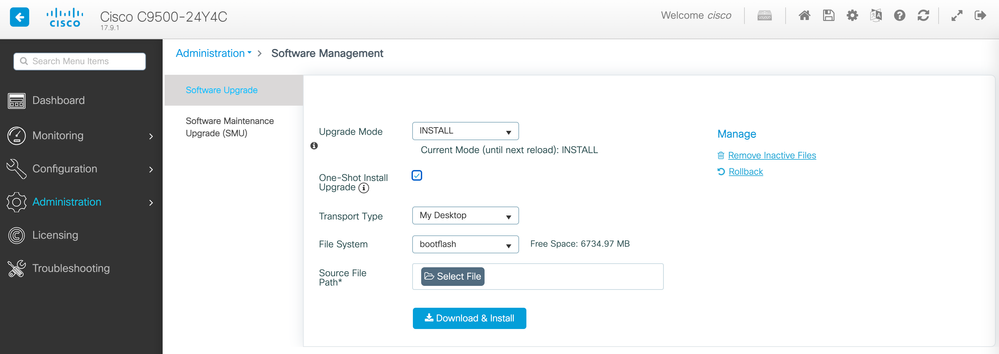 Fenster "Software Management"
Fenster "Software Management" - Klicken Sie unter
ManageaufRemove Inactive Files, um nicht verwendete Installationsdateien (.bin, .pkg, .conf) zu bereinigen. Ein Popup-Fenster mit der Aufforderung zur Bestätigung wird angezeigt. Wählen SieYesaus. Nachdem dieser Vorgang gestartet wurde, wird ein Statusbereich angezeigt, auf den Sie klicken können,Show Logsum den Fortschritt dieses Vorgangs anzuzeigen. Stellen Sie nach Abschluss des Vorgangs sicher, dass mindestens 1 GB Flash-Speicher vorhanden ist.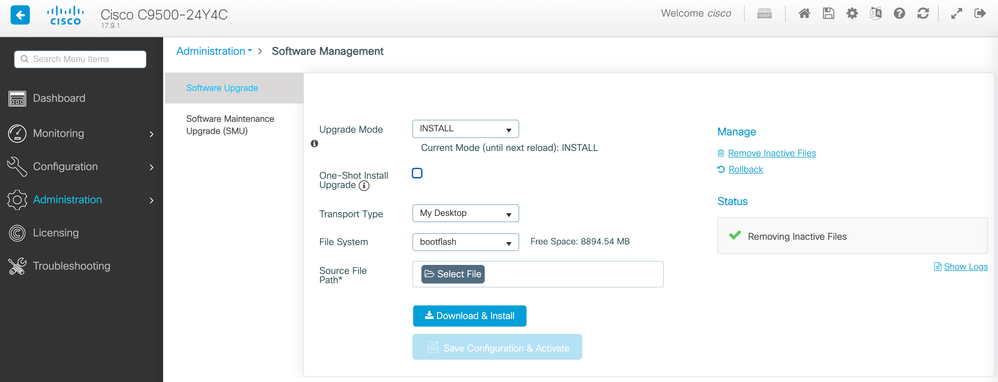 Inaktive Dateien entfernen
Inaktive Dateien entfernen - Wählen Sie in der
Upgrade ModeDropdown-ListeINSTALL. - Aktivieren Sie das
One-Shot Install UpgradeKontrollkästchen, damit der Switch nach der Aktivierung neu geladen wird und mit neuer Software gestartet wird. - Wählen Sie aus der
Transport TypeDropdown-Liste aus, obMy Desktopdie binäre Software-Image-Datei (.bin-Datei) vom lokalen PC hochgeladen werden soll. Wenn sich die .bin-Datei bereits im Flash-Speicher des Switches befindet, können Sie die Datei auswählenDevice. - Wählen Sie in der
File SystemDropdown-Liste die Optionbootflashaus. - Klicken Sie
Source File Pathunter aufSelect File, und navigieren Sie zum binären Software-Image auf dem lokalen PC. - Klicken Sie auf
Download & Install, um den Upgrade-Prozess zu starten.Ein Popup-Fenster wird angezeigt, in dem Sie zur Bestätigung aufgefordert werden. WählenYesSie. Nach der Bestätigung wird das Image auf den Switch heruntergeladen, installiert und aktiviert, dann wird der Switch neu geladen, um die neue Software zu aktivieren. Sobald dieser Vorgang gestartet wurde, wird ein Statusbereich angezeigt, mit dem Sie den Fortschritt dieses Vorgangs anzeigen könnenShow Logs.

Anmerkung: Wenn der Switch neu geladen wird, kann die Sitzung abgelaufen sein. Wenn dies der Fall ist, laden Sie das Browserfenster neu, und melden Sie sich an.
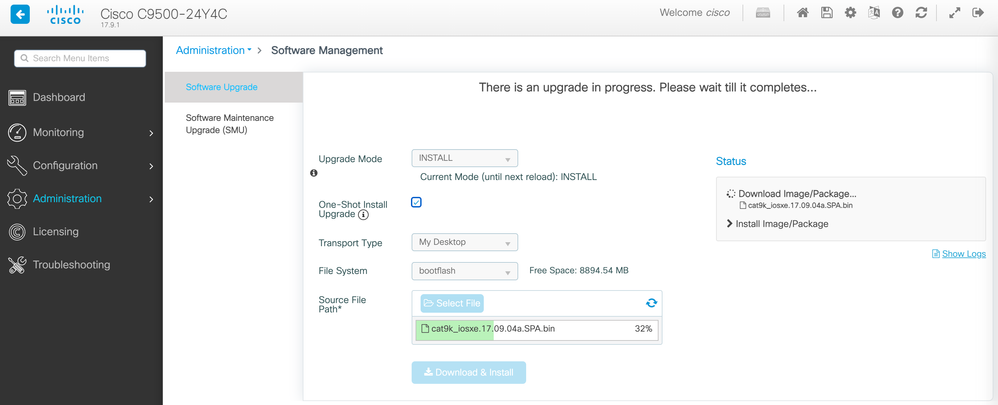 Software-Upgrade wird durchgeführt
Software-Upgrade wird durchgeführt
Protokolle inaktiver Dateien entfernen
Hier ist ein Beispiel für die Protokolle, die während einesRemove Inactive FilesVorgangs angezeigt werden:
Initiating install_remove_inactive to remove inactive files
install_remove: START Wed Jan 31 17:49:42 UTC 2024
Cleaning up unnecessary package files
No path specified, will use booted path bootflash:packages.conf
Cleaning bootflash:
Scanning boot directory for packages ... done.
Preparing packages list to delete ...
cat9k-cc_srdriver.17.09.01.SPA.pkg
File is in use, will not delete.
cat9k-espbase.17.09.01.SPA.pkg
File is in use, will not delete.
cat9k-guestshell.17.09.01.SPA.pkg
File is in use, will not delete.
cat9k-lni.17.09.01.SPA.pkg
File is in use, will not delete.
cat9k-rpbase.17.09.01.SPA.pkg
File is in use, will not delete.
cat9k-rpboot.17.09.01.SPA.pkg
File is in use, will not delete.
cat9k-sipbase.17.09.01.SPA.pkg
File is in use, will not delete.
cat9k-sipspa.17.09.01.SPA.pkg
File is in use, will not delete.
cat9k-srdriver.17.09.01.SPA.pkg
File is in use, will not delete.
cat9k-webui.17.09.01.SPA.pkg
File is in use, will not delete.
cat9k-wlc.17.09.01.SPA.pkg
File is in use, will not delete.
packages.conf
File is in use, will not delete.
done.
The following files will be deleted:
[R0]:
/bootflash/cat9k-cc_srdriver.17.09.04a.SPA.pkg
/bootflash/cat9k-espbase.17.09.04a.SPA.pkg
/bootflash/cat9k-guestshell.17.09.04a.SPA.pkg
/bootflash/cat9k-lni.17.09.04a.SPA.pkg
/bootflash/cat9k-rpbase.17.09.04a.SPA.pkg
/bootflash/cat9k-rpboot.17.09.04a.SPA.pkg
/bootflash/cat9k-sipbase.17.09.04a.SPA.pkg
/bootflash/cat9k-sipspa.17.09.04a.SPA.pkg
/bootflash/cat9k-srdriver.17.09.04a.SPA.pkg
/bootflash/cat9k-webui.17.09.04a.SPA.pkg
/bootflash/cat9k-wlc.17.09.04a.SPA.pkg
/bootflash/cat9k_iosxe.17.09.01.SPA.bin
/bootflash/cat9k_iosxe.17.09.01.SPA.conf
/bootflash/cat9k_iosxe.17.09.04a.CSCwf83348.SPA.smu.bin
/bootflash/cat9k_iosxe.17.09.04a.CSCwh82668.SPA.smu.bin
/bootflash/cat9k_iosxe.17.09.04a.SPA.bin
/bootflash/cat9k_iosxe.17.09.04a.SPA.conf
[R0]:
Deleting file bootflash:cat9k-cc_srdriver.17.09.04a.SPA.pkg ... done.
Deleting file bootflash:cat9k-espbase.17.09.04a.SPA.pkg ... done.
Deleting file bootflash:cat9k-guestshell.17.09.04a.SPA.pkg ... done.
Deleting file bootflash:cat9k-lni.17.09.04a.SPA.pkg ... done.
Deleting file bootflash:cat9k-rpbase.17.09.04a.SPA.pkg ... done.
Deleting file bootflash:cat9k-rpboot.17.09.04a.SPA.pkg ... done.
Deleting file bootflash:cat9k-sipbase.17.09.04a.SPA.pkg ... done.
Deleting file bootflash:cat9k-sipspa.17.09.04a.SPA.pkg ... done.
Deleting file bootflash:cat9k-srdriver.17.09.04a.SPA.pkg ... done.
Deleting file bootflash:cat9k-webui.17.09.04a.SPA.pkg ... done.
Deleting file bootflash:cat9k-wlc.17.09.04a.SPA.pkg ... done.
Deleting file bootflash:cat9k_iosxe.17.09.01.SPA.bin ... done.
Deleting file bootflash:cat9k_iosxe.17.09.01.SPA.conf ... done.
Deleting file bootflash:cat9k_iosxe.17.09.04a.CSCwf83348.SPA.smu.bin ... done.
Deleting file bootflash:cat9k_iosxe.17.09.04a.CSCwh82668.SPA.smu.bin ... done.
Deleting file bootflash:cat9k_iosxe.17.09.04a.SPA.bin ... done.
Deleting file bootflash:cat9k_iosxe.17.09.04a.SPA.conf ... done.
SUCCESS: Files deleted.
--- Starting Post_Remove_Cleanup ---
Performing Post_Remove_Cleanup on Active/Standby
[1] Post_Remove_Cleanup package(s) on R0
[1] Finished Post_Remove_Cleanup on R0
Checking status of Post_Remove_Cleanup on [R0]
Post_Remove_Cleanup: Passed on [R0]
Finished Post_Remove_Cleanup
SUCCESS: install_remove Wed Jan 31 17:52:28 UTC 2024
Installationsprotokolle
Das folgende Beispiel zeigt die Protokolle, die während eines erfolgreichen Upgrades angezeigt werden:
install_add_activate_commit: START Wed Jan 31 18:02:27 UTC 2024
install_add_activate_commit: Adding PACKAGE
install_add_activate_commit: Checking whether new add is allowed ....
--- Starting Add ---
Performing Add on Active/Standby
[1] Add package(s) on R0
[1] Finished Add on R0
Checking status of Add on [R0]
Add: Passed on [R0]
Finished Add
Image added. Version: 17.09.04a.0.6
install_add_activate_commit: Activating PACKAGE
Following packages shall be activated:
/bootflash/cat9k-wlc.17.09.04a.SPA.pkg
/bootflash/cat9k-webui.17.09.04a.SPA.pkg
/bootflash/cat9k-srdriver.17.09.04a.SPA.pkg
/bootflash/cat9k-sipspa.17.09.04a.SPA.pkg
/bootflash/cat9k-sipbase.17.09.04a.SPA.pkg
/bootflash/cat9k-rpboot.17.09.04a.SPA.pkg
/bootflash/cat9k-rpbase.17.09.04a.SPA.pkg
/bootflash/cat9k-lni.17.09.04a.SPA.pkg
/bootflash/cat9k-guestshell.17.09.04a.SPA.pkg
/bootflash/cat9k-espbase.17.09.04a.SPA.pkg
/bootflash/cat9k-cc_srdriver.17.09.04a.SPA.pkg
--- Starting Activate ---
Performing Activate on Active/Standby
[1] Activate package(s) on R0
--- Starting list of software package changes ---
Old files list:
Modified cat9k-cc_srdriver.17.09.01.SPA.pkg
Modified cat9k-espbase.17.09.01.SPA.pkg
Modified cat9k-guestshell.17.09.01.SPA.pkg
Modified cat9k-lni.17.09.01.SPA.pkg
Modified cat9k-rpbase.17.09.01.SPA.pkg
Modified cat9k-rpboot.17.09.01.SPA.pkg
Modified cat9k-sipbase.17.09.01.SPA.pkg
Modified cat9k-sipspa.17.09.01.SPA.pkg
Modified cat9k-srdriver.17.09.01.SPA.pkg
Modified cat9k-webui.17.09.01.SPA.pkg
Modified cat9k-wlc.17.09.01.SPA.pkg
New files list:
Added cat9k-cc_srdriver.17.09.04a.SPA.pkg
Added cat9k-espbase.17.09.04a.SPA.pkg
Added cat9k-guestshell.17.09.04a.SPA.pkg
Added cat9k-lni.17.09.04a.SPA.pkg
Added cat9k-rpbase.17.09.04a.SPA.pkg
Added cat9k-rpboot.17.09.04a.SPA.pkg
Added cat9k-sipbase.17.09.04a.SPA.pkg
Added cat9k-sipspa.17.09.04a.SPA.pkg
Added cat9k-srdriver.17.09.04a.SPA.pkg
Added cat9k-webui.17.09.04a.SPA.pkg
Added cat9k-wlc.17.09.04a.SPA.pkg
Finished list of software package changes
[1] Finished Activate on R0
Checking status of Activate on [R0]
Activate: Passed on [R0]
Finished Activate
--- Starting Commit ---
Performing Commit on Active/Standby
[1] Commit package(s) on R0
[1] Finished Commit on R0
Checking status of Commit on [R0]
Commit: Passed on [R0]
Finished Commit
Send model notification for install_add_activate_commit before reload
Install will reload the system now!
SUCCESS: install_add_activate_commit Wed Jan 31 18:09:14 UTC 2024
Requesting RP pvp reload
Dateien verwalten
Kopieren vom/zum Switch
Mit dem Web UI File Manager-Tool können Sie Dateien vom Switch auf einen lokalen PC und umgekehrt kopieren, sodass kein externer FTP/TFTP/SCP-Server erforderlich ist. Dies ist nützlich, wenn ein Problem behoben werden soll und Dateien aus dem Switch extrahiert werden müssen, z. B. binäre Ablaufverfolgungsdateien, Paketerfassungen, Absturzdateien und Systemberichte.

Anmerkung: Die maximal zulässige Dateigröße für den Upload ist 1 GB.
- Rufen Sie einen unterstützten Internet-Browser auf, und geben Sie die IP-Adresse der auf dem Switch konfigurierten Layer-3-Schnittstelle ein.
- Melden Sie sich mit den auf dem Switch konfigurierten lokalen Anmeldeinformationen an.
- Navigieren Sie zu .
Administration > Management > File Manager - Wählen Sie
bootflash:dieses Verzeichnis aus, in das bzw. aus dem Dateien kopiert werden sollen.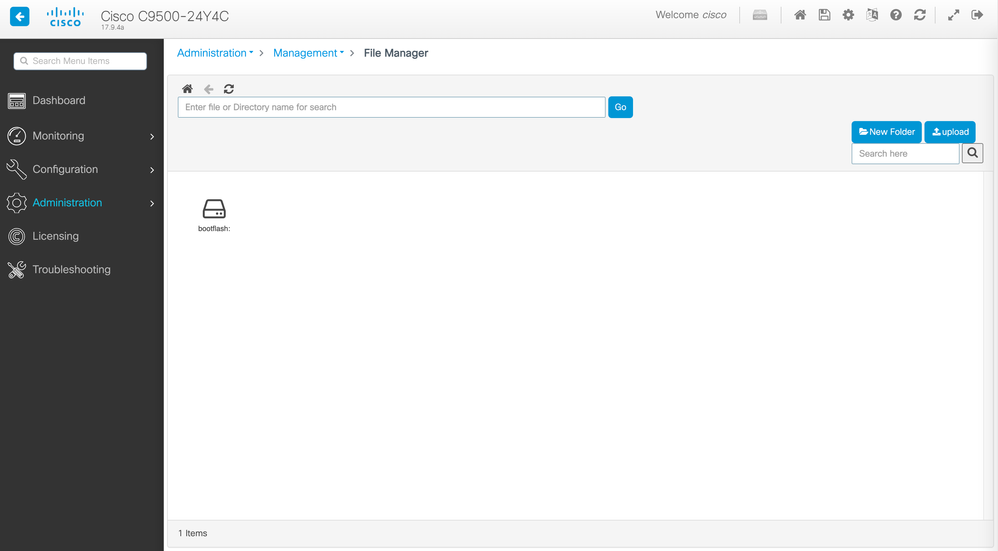 Fenster "Datei-Manager"
Fenster "Datei-Manager" - Um eine Datei herunterzuladen, klicken Sie mit der rechten Maustaste darauf und wählen Sie
Download.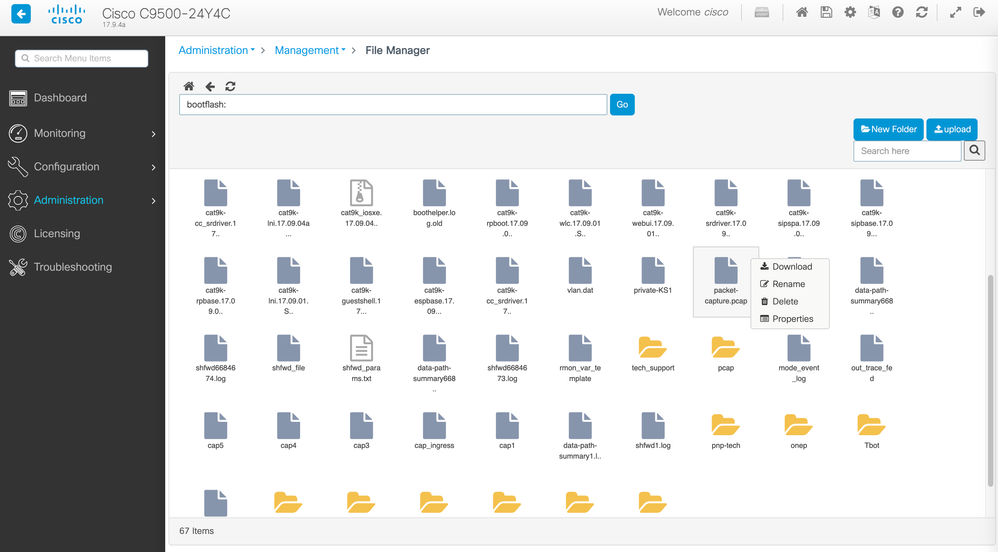 Datei mit dem Dateimanager herunterladen
Datei mit dem Dateimanager herunterladen - Um eine Datei hochzuladen, klicken Sie auf
Upload, und wählen Sie die Datei aus, die hochgeladen werden soll. Die Datei wird in das ausgewählte Verzeichnis hochgeladen. Eine Statusanzeige am oberen Bildschirmrand zeigt den Fortschritt des Hochladevorgangs an.
Zugehörige Informationen
- Upgrade-Handbuch für Catalyst 9000-Switches
- Versionshinweise für Cisco Catalyst Switches der Serie 9500, Cisco IOS® XE Cupertino 17.9.x (Kapitel: Kompatibilitätsmatrix und Web-UI-Systemanforderungen)
- Technischer Support und Downloads von Cisco
Cisco Bug-IDs
- Cisco Bug-ID CSCwh87343 - Cisco IOS® XE Software Web UI Privilege Escalation Vulnerability
Revisionsverlauf
| Überarbeitung | Veröffentlichungsdatum | Kommentare |
|---|---|---|
2.0 |
08-Jan-2025 |
Aktualisierte Artikelbeschreibung und Formatierung. |
1.0 |
02-Feb-2024 |
Erstveröffentlichung |
Beiträge von Cisco Ingenieuren
- Aaron Diaz GutierrezTechnical Consulting Engineer
Cisco kontaktieren
- Eine Supportanfrage öffnen

- (Erfordert einen Cisco Servicevertrag)
 Feedback
Feedback